苹果手机和JMGO投影仪都是现代科技产品中的翘楚,它们的结合无疑会带来更便捷的使用体验,如何将苹果手机与JMGO投影仪连接,是许多用户关注的问题。苹果手机通过AirPlay功能可以实现与JMGO投影仪的连接,只需要确保两者在同一Wi-Fi网络下即可。在连接成功后,用户可以通过手机上的投影功能将手机屏幕内容投射到大屏幕上,实现更舒适的观影体验。通过简单的操作步骤,就可以享受到高清晰度的影音效果,让观影变得更加便捷和舒适。
jmgo投影仪如何连接手机
具体步骤:
1.我们打开jmgo投影仪,然后连接家里的无线WiFi即可

2.然后打开iphone7手机桌面,在手机桌面上找到设置选项
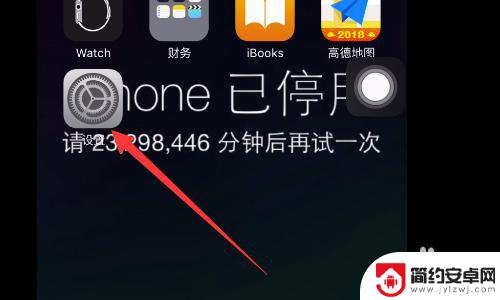
3.在设置选项内,我们点击选择无线局域网选项,点击进入到无线局域网界面内
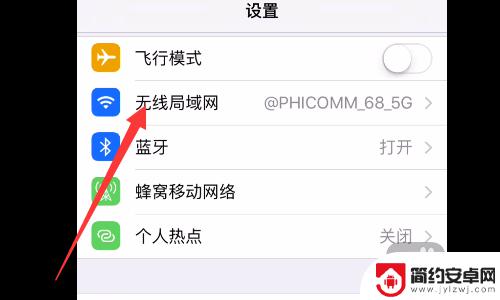
4.然后我们在这里选择连接之前jmgo投影仪连接的WiFi
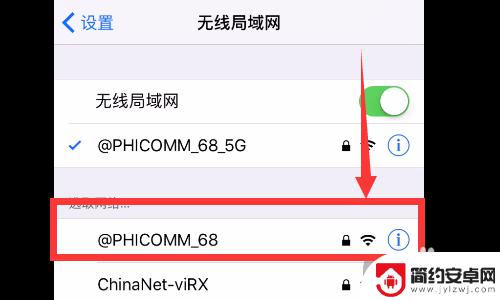
5.然后我们点击选择小圆球的控制中心选项,进入到控制中心内
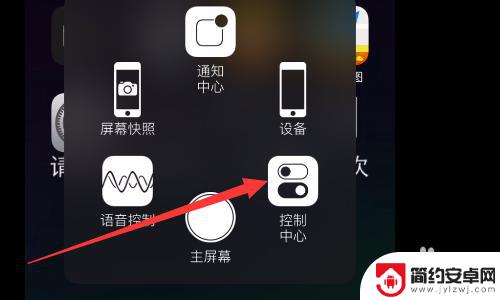
6.然后在控制中心的主界面内,选择点击AiRplay ,然后选择连接jmgo投影仪设备即可
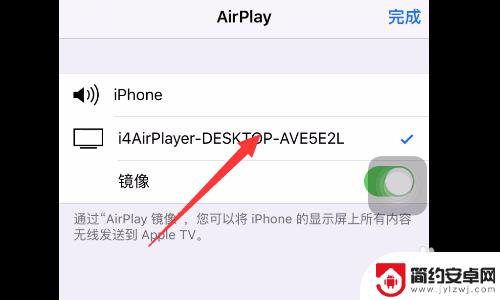
7.总结
1.打开jmgo投影仪连接家里的WiFi
2.打开iphone桌面,点击设置
3.选择无线局域网,点击连接jmgo投影仪连接的WiFi
4.选择点击iphone桌面的小球选择其中的控制中心
5.在控制中心内选择点击Airplay,连接jmgo投影仪即可
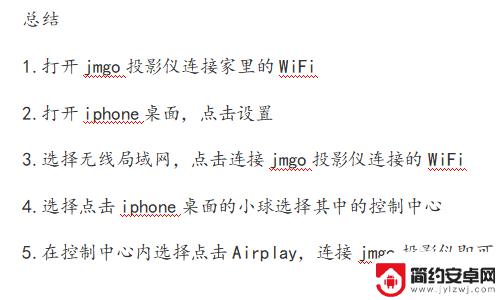
以上是关于如何打开苹果手机JMGO的全部内容,如果有遇到相同情况的用户,可以按照小编的方法来解决。











